맥북, 아이맥용 비디오파일 포맷 변환기 맥앱입니다.
- AVI, MP4, MOV, M4V, MPEG, FLV, MKV, Webm 등등의 영상 포맷으로 변환
- AAC, AIFF, MP3, WAV 등등의 오디오 포맷으로 변환
- 간단한 효과, 트림해서 잘라내기, 크랍, 영상합치기같은 간단한 편집기능
- 볼륨조절
- 워터마크삽입: 텍스트혹은 자신의 이미지 삽입
- 여러파일을 변환설정해두고 한번에 컨버팅가능
- 3D 비디오 만들기
(macOS) 동영상 파일 포맷 변 - AnyMP4 MTS 변환기
AnyMP4 MTS 변환기
가격: $21.99-> 무료 4월 12일 (19:38 기준)
*앱가격은 언제든 변경될 수 있으니 앱스토어에서 구매 전 꼭 확인하시기 바랍니다.
사용방법(AnyMP4 MTS Converter에서 동영상 변환 )
사용법은 다른 글에 소개한 오디오변환기 사용방법과 같습니다. 스크린샷과 함께 더 상세하게 기술되어있으니 참고하시기 바랍니다.
영상파일을 추가하면
v내영상.mov
이런식으로 추가됩니다.
저파일을 선택한다음 Clip누르면
v내영상.mov -> 내영상.다른포맷
-v Clip-내영상
v내영상-segment1 -> 내영상-segment1.다른포맷
이런식으로 됩니다.
이때 Merge into one file 옵션이 체크해제되어있다면(기본적설정), 온전한 길이의 [내영상.다른포맷] 파일과 [내영상-segment1.다른포맷] 두개의 파일이 나오게 됩니다.
원한다면 그전에, 다시한번 v내영상.mov을 선택후 또 clip을 눌러 자른 부분을 정해주고 나면 3개가 되지요.
v내영상.mov -> 내영상.다른포맷
-v Clip-내영상
v내영상-segment1 -> 내영상-segment1.다른포맷
-v Clip-내영상
v내영상-segment -> 내영상-segment.다른포맷
출력파일 이름이나 포맷은 화살표 (->) 오른쪽에서 바꿀 수 있습니다.
하나로 합칠땐 아래쪽 Profile에서 포맷을 선택하고 Appli to All 선택해서 하나의 포맷으로 통일시키면 되겠습니다.
맨아래 Destnation의 Browse를 눌러 파일이 저장될 위치를 지정할 수 있습니다
앱스토어 스크린샷: AnyMP4 MTS 변환기
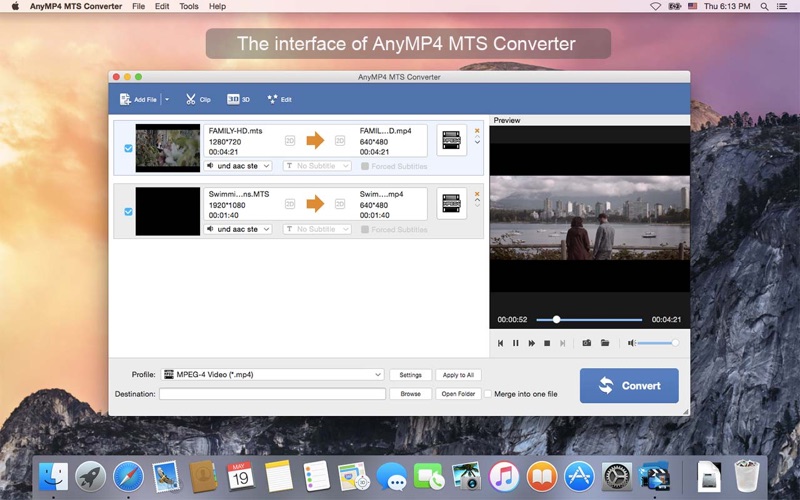
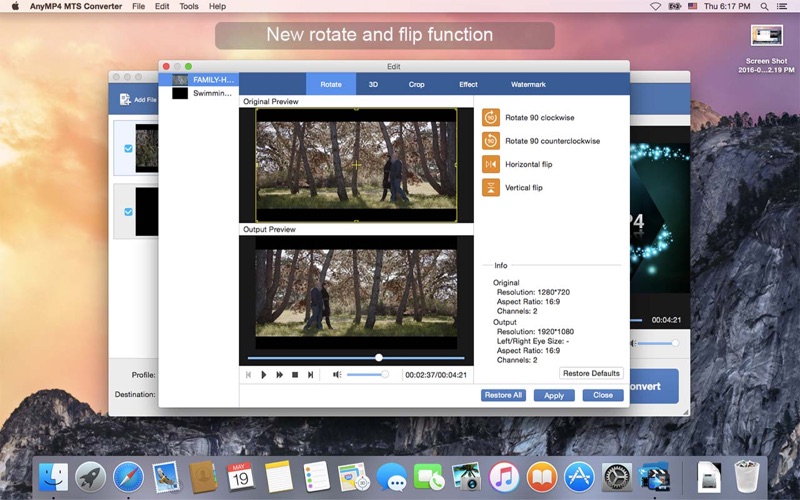
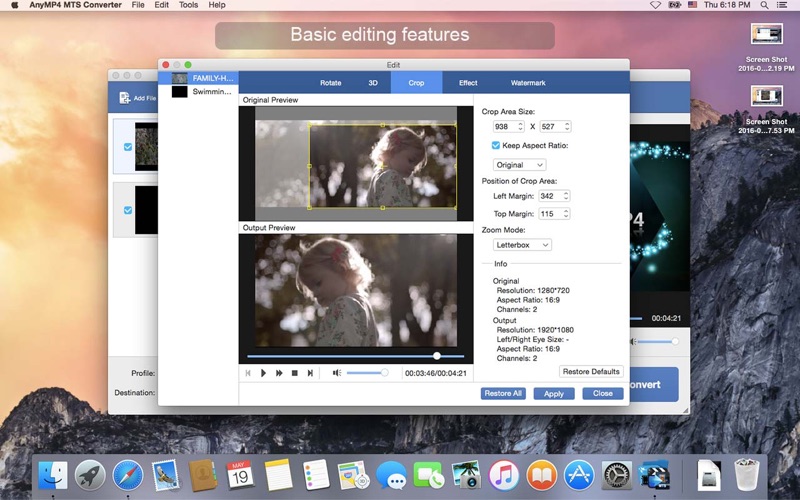
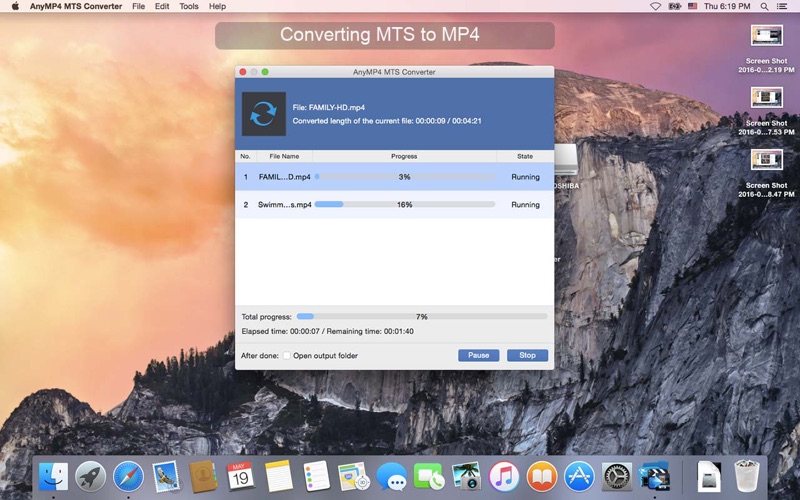
관련글
오늘의 쿠팡 골드박스 할인품목















